 interface Web
interface Web
 js tutoriel
js tutoriel
 Le terminal mobile vue2.0 implémente les fonctions d'actualisation déroulante et de chargement pull-up
Le terminal mobile vue2.0 implémente les fonctions d'actualisation déroulante et de chargement pull-up
Le terminal mobile vue2.0 implémente les fonctions d'actualisation déroulante et de chargement pull-up
Cette fois, je vais vous présenter les fonctions d'actualisation déroulante et de chargement pull-up sur le terminal mobile vue2.0. Quelles sont les précautions sur la façon de mettre en œuvre l'actualisation déroulante et le pull-up. charger des fonctions sur le terminal mobile vue2.0 ? Ce qui suit est un cas pratique, jetons un oeil.
Allez directement au code. Si vous ne comprenez pas, lisez-le plusieurs fois, je vais vous expliquer comment l'utiliser ci-dessous.
<template lang="html">
<p class="yo-scroll"
:class="{'down':(state===0),'up':(state==1),refresh:(state===2),touch:touching}"
@touchstart="touchStart($event)"
@touchmove="touchMove($event)"
@touchend="touchEnd($event)"
@scroll="(onInfinite || infiniteLoading) ? onScroll($event) : undefined">
<section class="inner" :style="{ transform: 'translate3d(0, ' + top + 'px, 0)' }">
<header class="pull-refresh">
<slot name="pull-refresh">
<span class="down-tip">下拉更新</span>
<span class="up-tip">松开更新</span>
<span class="refresh-tip">更新中</span>
</slot>
</header>
<slot></slot>
<footer class="load-more">
<slot name="load-more">
<span>加载中……</span>
</slot>
</footer>
</section>
</p>
</template>
<script>
export default {
props: {
offset: {
type: Number,
default: 40
},
enableInfinite: {
type: Boolean,
default: true
},
enableRefresh: {
type: Boolean,
default: true
},
onRefresh: {
type: Function,
default: undefined,
required: false
},
onInfinite: {
type: Function,
default: undefined,
require: false
}
},
data() {
return {
top: 0,
state: 0,
startY: 0,
touching: false,
infiniteLoading: false
}
},
methods: {
touchStart(e) {
this.startY = e.targetTouches[0].pageY
this.startScroll = this.$el.scrollTop || 0
this.touching = true
},
touchMove(e) {
if (!this.enableRefresh || this.$el.scrollTop > 0 || !this.touching) {
return
}
let diff = e.targetTouches[0].pageY - this.startY - this.startScroll
if (diff > 0) e.preventDefault()
this.top = Math.pow(diff, 0.8) + (this.state === 2 ? this.offset : 0)
if (this.state === 2) { // in refreshing
return
}
if (this.top >= this.offset) {
this.state = 1
} else {
this.state = 0
}
},
touchEnd(e) {
if (!this.enableRefresh) return
this.touching = false
if (this.state === 2) { // in refreshing
this.state = 2
this.top = this.offset
return
}
if (this.top >= this.offset) { // do refresh
this.refresh()
} else { // cancel refresh
this.state = 0
this.top = 0
}
},
refresh() {
this.state = 2
this.top = this.offset
this.onRefresh(this.refreshDone)
},
refreshDone() {
this.state = 0
this.top = 0
},
infinite() {
this.infiniteLoading = true
this.onInfinite(this.infiniteDone)
},
infiniteDone() {
this.infiniteLoading = false
},
onScroll(e) {
if (!this.enableInfinite || this.infiniteLoading) {
return
}
let outerHeight = this.$el.clientHeight
let innerHeight = this.$el.querySelector('.inner').clientHeight
let scrollTop = this.$el.scrollTop
let ptrHeight = this.onRefresh ? this.$el.querySelector('.pull-refresh').clientHeight : 0
let infiniteHeight = this.$el.querySelector('.load-more').clientHeight
let bottom = innerHeight - outerHeight - scrollTop - ptrHeight
if (bottom < infiniteHeight) this.infinite()
}
}
}
</script>
<style>
.yo-scroll {
position: absolute;
top: 2.5rem;
right: 0;
bottom: 0;
left: 0;
overflow: auto;
-webkit-overflow-scrolling: touch;
background-color: #ddd
}
.yo-scroll .inner {
position: absolute;
top: -2rem;
width: 100%;
transition-duration: 300ms;
}
.yo-scroll .pull-refresh {
position: relative;
left: 0;
top: 0;
width: 100%;
height: 2rem;
display: flex;
align-items: center;
justify-content: center;
}
.yo-scroll.touch .inner {
transition-duration: 0ms;
}
.yo-scroll.down .down-tip {
display: block;
}
.yo-scroll.up .up-tip {
display: block;
}
.yo-scroll.refresh .refresh-tip {
display: block;
}
.yo-scroll .down-tip,
.yo-scroll .refresh-tip,
.yo-scroll .up-tip {
display: none;
}
.yo-scroll .load-more {
height: 3rem;
display: flex;
align-items: center;
justify-content: center;
}
</style>Copiez le composant ci-dessus, enregistrez-le en tant que composant avec le suffixe .vue et placez-le sous votre composant, puis introduisez-le dans la page. Voici le code sur la démo
<.> que j'ai cité : Il y a des notes à l'intérieur, n'hésitez pas à me laisser un message si vous avez des questions !<template>
<p>
<v-scroll :on-refresh="onRefresh" :on-infinite="onInfinite">
<ul>
<li v-for="(item,index) in listdata" >{{item.name}}</li>
<li v-for="(item,index) in downdata" >{{item.name}}</li>
</ul>
</v-scroll>
</p>
</template>
<script>
import Scroll from './y-scroll/scroll';
export default{
data () {
return {
counter : 1, //默认已经显示出15条数据 count等于一是让从16条开始加载
num : 15, // 一次显示多少条
pageStart : 0, // 开始页数
pageEnd : 0, // 结束页数
listdata: [], // 下拉更新数据存放数组
downdata: [] // 上拉更多的数据存放数组
}
},
mounted : function(){
this.getList();
},
methods: {
getList(){
let vm = this;
vm.$http.get('https://api.github.com/repos/typecho-fans/plugins/contents/').then((response) => {
vm.listdata = response.data.slice(0,15);
}, (response) => {
console.log('error');
});
},
onRefresh(done) {
this.getList();
done() // call done
},
onInfinite(done) {
let vm = this;
vm.$http.get('https://api.github.com/repos/typecho-fans/plugins/contents/').then((response) => {
vm.counter++;
vm.pageEnd = vm.num * vm.counter;
vm.pageStart = vm.pageEnd - vm.num;
let arr = response.data;
let i = vm.pageStart;
let end = vm.pageEnd;
for(; i<end; i++){
let obj ={};
obj["name"] = arr[i].name;
vm.downdata.push(obj);
if((i + 1) >= response.data.length){
this.$el.querySelector('.load-more').style.display = 'none';
return;
}
}
done() // call done
}, (response) => {
console.log('error');
});
}
},
components : {
'v-scroll': Scroll
}
}
</script>À quoi vous devez faire attention lors du développement front-end de Vue
Comment faire fonction de contrôle de connexion dans vue.js
Ce qui précède est le contenu détaillé de. pour plus d'informations, suivez d'autres articles connexes sur le site Web de PHP en chinois!

Outils d'IA chauds

Undresser.AI Undress
Application basée sur l'IA pour créer des photos de nu réalistes

AI Clothes Remover
Outil d'IA en ligne pour supprimer les vêtements des photos.

Undress AI Tool
Images de déshabillage gratuites

Clothoff.io
Dissolvant de vêtements AI

Video Face Swap
Échangez les visages dans n'importe quelle vidéo sans effort grâce à notre outil d'échange de visage AI entièrement gratuit !

Article chaud

Outils chauds

Bloc-notes++7.3.1
Éditeur de code facile à utiliser et gratuit

SublimeText3 version chinoise
Version chinoise, très simple à utiliser

Envoyer Studio 13.0.1
Puissant environnement de développement intégré PHP

Dreamweaver CS6
Outils de développement Web visuel

SublimeText3 version Mac
Logiciel d'édition de code au niveau de Dieu (SublimeText3)

Sujets chauds
 1393
1393
 52
52
 1205
1205
 24
24
 6 façons d'actualiser les pages Web sur iPhone
Feb 05, 2024 pm 02:00 PM
6 façons d'actualiser les pages Web sur iPhone
Feb 05, 2024 pm 02:00 PM
Lorsque vous naviguez sur le Web sur votre iPhone, le contenu chargé est temporairement stocké tant que l'application du navigateur reste ouverte. Cependant, le site Web met régulièrement à jour le contenu, donc actualiser la page est un moyen efficace d'effacer les anciennes données et de voir le dernier contenu publié. De cette façon, vous disposez toujours des dernières informations et expériences. Si vous souhaitez actualiser la page sur iPhone, l'article suivant vous expliquera toutes les méthodes. Comment actualiser les pages Web sur Safari [4 méthodes] Il existe plusieurs méthodes pour actualiser les pages que vous consultez sur l'application Safari sur iPhone. Méthode 1 : utiliser le bouton Actualiser Le moyen le plus simple d'actualiser une page ouverte sur Safari consiste à utiliser l'option Actualiser dans la barre d'onglets de votre navigateur. Si Safa
 La touche d'actualisation F5 ne fonctionne pas sous Windows 11
Mar 14, 2024 pm 01:01 PM
La touche d'actualisation F5 ne fonctionne pas sous Windows 11
Mar 14, 2024 pm 01:01 PM
La touche F5 ne fonctionne pas correctement sur votre PC Windows 11/10 ? La touche F5 est généralement utilisée pour actualiser le bureau ou l'explorateur ou recharger une page Web. Cependant, certains de nos lecteurs ont signalé que la touche F5 actualisait leur ordinateur et ne fonctionnait pas correctement. Comment activer l’actualisation F5 dans Windows 11 ? Pour actualiser votre PC Windows, appuyez simplement sur la touche F5. Sur certains ordinateurs portables ou de bureau, vous devrez peut-être appuyer sur la combinaison de touches Fn+F5 pour terminer l'opération d'actualisation. Pourquoi l’actualisation F5 ne fonctionne-t-elle pas ? Si l'appui sur la touche F5 ne parvient pas à actualiser votre ordinateur ou si vous rencontrez des problèmes sous Windows 11/10, cela peut être dû au verrouillage des touches de fonction. D'autres causes potentielles incluent le clavier ou la touche F5
 Comment actualiser rapidement une page Web ?
Feb 18, 2024 pm 01:14 PM
Comment actualiser rapidement une page Web ?
Feb 18, 2024 pm 01:14 PM
L'actualisation des pages est très courante dans notre utilisation quotidienne du réseau. Lorsque nous visitons une page Web, nous rencontrons parfois certains problèmes, comme la page Web qui ne se charge pas ou ne s'affiche pas anormalement, etc. À ce stade, nous choisissons généralement d'actualiser la page pour résoudre le problème, alors comment actualiser la page rapidement ? Discutons des touches de raccourci pour l'actualisation de la page. La touche de raccourci d'actualisation de page est une méthode permettant d'actualiser rapidement la page Web actuelle via des opérations au clavier. Dans différents systèmes d'exploitation et navigateurs, les touches de raccourci pour l'actualisation de la page peuvent être différentes. Ci-dessous, nous utilisons le W commun
 Que dois-je faire si la valeur disparaît après l'actualisation de la page de réaction ?
Dec 29, 2022 am 11:11 AM
Que dois-je faire si la valeur disparaît après l'actualisation de la page de réaction ?
Dec 29, 2022 am 11:11 AM
La solution à la disparition de la valeur après l'actualisation de la page de réaction : 1. Actualisez la page et vérifiez si les données de l'état seront effacées ; 2. Utilisez le "const name = location.query.name; const id = location.query" .id;" En ajoutant des paramètres au lien de saut, vous pouvez transmettre les paramètres et actualiser la page sans perdre les données.
 Qu'est-ce que la touche de raccourci d'actualisation du clavier ?
Feb 25, 2024 pm 10:38 PM
Qu'est-ce que la touche de raccourci d'actualisation du clavier ?
Feb 25, 2024 pm 10:38 PM
Quelle est la touche de raccourci d'actualisation du clavier ? Avec le développement de la technologie informatique, le clavier est devenu un appareil indispensable dans notre travail et notre vie quotidienne. La fonction du clavier va bien au-delà de la saisie de texte. Il est également souvent utilisé pour faire fonctionner diverses fonctions de l'ordinateur et améliorer notre efficacité au travail. Les raccourcis clavier nous permettent d'effectuer diverses opérations plus rapidement et plus facilement. Dans l'utilisation quotidienne des ordinateurs, nous rencontrons souvent des situations où nous devons actualiser la page. Lorsque nous ouvrons une page Web ou exécutons un logiciel, la page se bloque parfois ou ne parvient pas à se charger. À ce stade, actualisez la page.
 Comment utiliser le routage pour implémenter l'actualisation des pages et le contrôle du cache dans un projet Vue ?
Jul 22, 2023 am 11:13 AM
Comment utiliser le routage pour implémenter l'actualisation des pages et le contrôle du cache dans un projet Vue ?
Jul 22, 2023 am 11:13 AM
Comment utiliser le routage pour implémenter l'actualisation des pages et le contrôle du cache dans un projet Vue ? Dans le développement du projet Vue, il est très courant d'utiliser le routage pour implémenter l'actualisation des pages et le contrôle du cache. Cet article expliquera comment utiliser le routage pour implémenter l'actualisation des pages et le contrôle du cache dans les projets Vue, et donnera des exemples de code correspondants. Configuration du routage Tout d'abord, vous devez utiliser vue-router pour la configuration du routage dans le projet Vue. vue-router peut être installé via npm et introduit et configuré dans main.js. importer
 Comment faire un clic droit sur Actualiser dans Win11
Dec 28, 2023 pm 02:29 PM
Comment faire un clic droit sur Actualiser dans Win11
Dec 28, 2023 pm 02:29 PM
L'actualisation est une opération que nous effectuons souvent lorsque nous utilisons des ordinateurs. L'actualisation peut afficher rapidement nos paramètres d'interface, d'affichage, d'icônes et d'autres propriétés. Cependant, de nombreux amis constatent qu'il n'y a pas d'actualisation dans le menu contextuel lors de l'utilisation de Win11. c'est parce que win11 Un menu a été ajouté, qui doit être saisi avant de pouvoir être actualisé. Comment effectuer un clic droit sur l'actualisation dans Win11 1. Dans le système Win11, le menu contextuel a été modifié et nous ne pourrons pas trouver d'actualisation lorsque nous cliquons avec le bouton droit sur un espace vide. 2. Au lieu de cela, nous devons trouver « showmoreoptions » en bas du menu contextuel. 3. Après avoir entré « showmoreoptions », vous pouvez trouver Actualiser. 4. De plus, nous n’avons pas besoin d’utiliser le clic droit pour actualiser
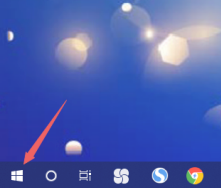 Que dois-je faire si le bureau Win10 s'actualise à l'infini lorsque je le démarre ? Solution pour actualiser à l'infini le bureau de démarrage Win10
Jul 08, 2023 am 09:33 AM
Que dois-je faire si le bureau Win10 s'actualise à l'infini lorsque je le démarre ? Solution pour actualiser à l'infini le bureau de démarrage Win10
Jul 08, 2023 am 09:33 AM
Récemment, lorsque certains utilisateurs utilisaient le système Win10, ils ont constaté que parfois le bureau était automatiquement actualisé sans s'arrêter, et qu'il s'actualisait également pendant que nous regardions des vidéos et écoutions de la musique, ce qui affectait grandement l'expérience utilisateur. lorsque l'ordinateur est allumé et que le réseau sans fil est actualisé ? L'éditeur ci-dessous vous expliquera comment gérer le rafraîchissement infini du bureau Win10 lorsqu'il est allumé. Que dois-je faire si l'ordinateur est allumé et que le réseau sans fil est actualisé ? 1. Après être entré sur le bureau, cliquez sur l'icône de la barre de menu avec la souris. 2. Sélectionnez [Resource Manager] dans l'interface ouverte. 3. Après avoir accédé à la page, cliquez sur [Gestionnaire des tâches Windows] et sélectionnez [Fin de tâche]. 4. Après avoir continué, revenez au bureau et cliquez avec le bouton droit de la souris pour sélectionner la barre de menu. 5. A ce moment, tout le monde clique sur [chance]



